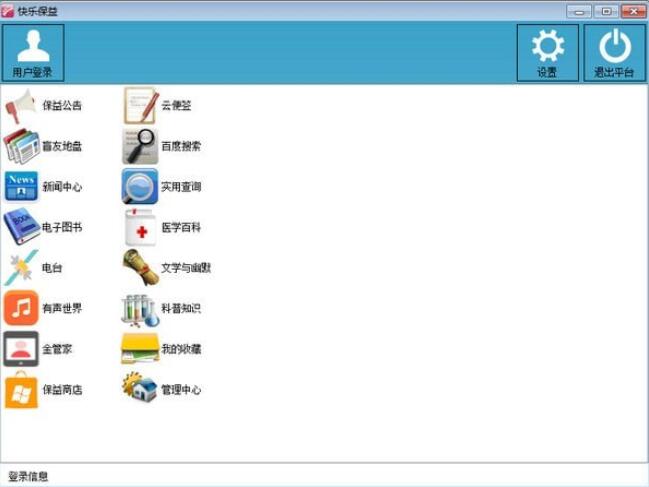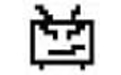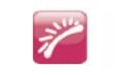
快乐保益
5.1- 软件大小:9869.0 MB
- 更新时间:2018-09-27
- 星级指数:
- 软件平台:电脑版
- 软件语言:简体中文
- 系统类型:支持32/64位
- 软件授权:免费
- 下载次数:33
- 安全监测:[无病毒, 正式版, 无插件]
- 操作系统:WinAll/Win7
软件介绍
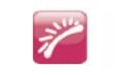 快乐保益是一款专门为盲人用户设计的多媒体软件。快乐保益为用户提供了新闻阅读、地图导航、手机读书、手机输入法等一些列功能。
快乐保益是一款专门为盲人用户设计的多媒体软件。快乐保益为用户提供了新闻阅读、地图导航、手机读书、手机输入法等一些列功能。
软件特色
??保益公告
??盲友地盘
??新闻中心
??电子图书
??电台
??有声世界
??金管家
??保益商店
??云便签
??百度搜索
??实用查询
??医学百科
??文学与幽默
??科普知识
??我的收藏
??管理中心
使用方法
保益悦听根据盲人用户的使用特点和操作习惯,专门定制了适合大家的输入法,不管你习惯使用全键盘输入,还是用九宫格,不管你使用的是全拼还是盲文,都能在我们众多的选择里面找到适合你自己的。下面就以百度输入法保益版为例,介绍输入法的使用。
首先需要安装百度输入法保益版,并且在设置-语言和输入法里面把百度输入法保益版设置为默认的输入法,部分手机上面,还需要在权限管理部分允许百度输入法保益版的悬浮窗权限,此设置请参考保益悦听安装说明部分的介绍。
在程序操作过程中,当需要文字输入的时候,可以找到编辑框,双击屏幕,这个时候输入法即自动显示出来,在此界面下整个屏幕分为上下两部分。屏幕上1/2为操作区,在此区域,一个指头向下滑动可以在全键盘和九宫格键盘之间进行切换,向上滑动可以在中英文间进行切换(保益输入法搜狗版向下滑动切换到下一个输入法键盘,向上滑动切换到上一个输入法键盘)。向右、向左滑动,在候选字状态为切换到下一个候选字和切换到上一个候选字,非候选状态为在已上屏的文字中间做前后移动,并且保益悦听会朗读出当前输入光标所在的汉字,快速向右滑动,切换到下一个字,稍微停留可以听到该字的解释,向左滑动未切换到上一个字,稍微停留也能听到解释。
在屏幕这上半部分的区域,一个指头按住屏幕不动,可以弹出输入法转子(输入法快捷菜单),听到菜单弹出的提示以后不要松开手指,在周围触摸,当听到要执行的命令以后直接抬手即可。选择候选字的时候操作无效。
其中光标移到手端、光标移到末端为快速移动输入光标到已输入文字的开头和结尾;选择文字,执行此命令以后,即进入选择状态,快速向右滑动即可选中对应文字,再次长按屏幕弹出输入法转子后可以选择执行复制已选文字、删除已选文字和听读已选文字的命令;粘贴、删除所有文字、复制所有文字等命令,摸到以后抬手即可执行对应功能;输入法设置,可以快速打开输入法的设置菜单;默认语音选择,可以在百度识别和讯飞识别两个模块之间进行选择;讯飞语音设置,此项目保持默认即可不用调整。
打开输入法键盘以后,屏幕下1/2就是键盘区域,其中在键盘区域的左上角可以摸到语音输入的按钮,摸到此按钮抬手,或者直接打开输入法键盘以后摇动手机,感觉到手机震动以后可以直接说话,程序将自动把语音转换成文字,注意,需要连接网络。识别成功以后程序会朗读一次刚刚识别的内容,此时,一个指头向上滑动可以继续说话进行识别;快速向左滑动可以删除刚刚识别的内容;快速向右滑动可以重复听读刚刚识别的内容;快速向下滑动可以关闭语音识别窗口回到正常的输入法键盘。
在键盘区域的操作都是采用盲打模式,也就是触摸到某个字符,直接抬手就可以输入该字符。下面举例说明输入文字:比如输入(北京)这两个字,在全键盘模式下分别摸到字母b抬手、字母e抬手、字母i抬手,字母j抬手、字母i抬手、字母n抬手、字母g抬手,此时程序会读出北方的北,北京的京,如果是我们需要的词组,那么直接在屏幕上1/2也就是操作区域快速点击两次屏幕,北京两个字就成功的输入。如果听到的不是北京,而是其他的内容,那么这个时候我们就在屏幕上1/2一个指头快速向右滑动,切换到下一个候选,比如切换到背面的被,风景的景,如果我们需要背景这两个字,也是直接点击两次屏幕选择。输入单字的模式与词组相同,也是输入完拼音以后,屏幕上1/2快速向右滑动切换到下一个候选,快速向左滑动切换到上一个候选,找到需输入的候选字以后点击两次屏幕即可输入。
上面说到的是全键盘模式,如果采用九宫格模式,输入方式也是一样,分别输入对应字母代表的数字,比如输入(北)这个字,分别摸到2抬手、3抬手、4抬手,此时在数字1 4 7左边就列出了所有的拼音重码,比如有BEI、CA等选择,我们摸到BEI抬手,此时再在屏幕上半部分快速左右滑动即在所有bei的拼音候选字之间进行选择,找到北方的北这个字,直接点击两次屏幕即可输入。
在保益输入法搜狗版里面还提供盲文的输入方式,提供半方盲文和全盲文两种方式,输入方法也和拼音模式差不多。分别按照书写盲文的顺序在屏幕下半部分输入点位以后,在屏幕上半部分左右滑动来选择候选。比如用全盲文输入北方的北这个字,先切换到全盲文输入键盘,通过一个指头在屏幕上半部分向下滑动的方式,然后在屏幕下半部分的键盘区域摸到1点抬手,2点抬手,因为这里没有4 5 6点了,所以需要摸到分隔这个符号抬手,告诉程序不输入4 5 6点而直接输入第二方的内容,继续摸到2点抬手3点抬手4点抬手6点抬手,此时在屏幕上半部分向右找到北方的北,直接点击两次屏幕即可输入。如果是半方盲文模式,遇到类似刚才提到的只有半方的情况,也需要摸到空半方这个符号抬手,进行分隔。
输入英文字母就简单多了,通过屏幕上半部分向上滑动或者直接触摸键盘区域的英文按钮切换到英文键盘以后,摸到想输入的字母直接抬手,即可输入该字母。如果要输入大写字母,在英文键盘先摸到字母z左边的大写抬手,此时可以输入一个英文大写字母,输入完毕以后键盘恢复到小写字母输入状态,如果要连续输入大写字母,可以连续摸到两次大写这个符号以后抬手,此时,键盘为全大写输入状态,如果要恢复到小写字母输入状态,需再次摸到z左边的符号,此时会提示小写,抬手以后即可恢复小写字母输入。
如果使用九宫格输入英文字母,方式有所不同,需要快速摸到字母所代表的数字连续输入该数字才可以。比如我们要输入b这个字母,那么需要连续摸到数字2抬手、数字2抬手,要输入c那么得连续摸到数字2抬手、数字2抬手、数字2抬手。
输入符号和数字。在键盘区域摸到左下角的数字抬手,此时切换到数字输入状态,可以摸到某个数字以后直接抬手,该数字几倍输入。输入完毕以后摸到屏幕右下角返回抬手,可以回到刚才的输入状态。要输入符号,摸到键盘区域的右下角符号抬手,此时切换到符号面板,其中键盘区域左边从上到下有常用、中文、英文、网络等分类,摸到对应分类抬手,即可在对应分类下的符号之间进行选择,抬手即可输入。如果当前未找到需要的符号,可以摸到键盘区域下方的下一页抬手,把符号面板翻到下一页,同样,摸到上一页可以回到上一页符号面板。输入需要的符号以后键盘自动回到前面的输入状态。
如果要对已经输入的文字进行删除,可以在屏幕上半部分通过左右滑动的方式找到要修改的位置,再通过摸到键盘区域右下角的删除按键来删除该字。输入过程中,也可以摸到删除以后抬手来删除刚刚输入的字符。
当完成所有输入和编辑以后,可以在屏幕上半部分快速点击两次屏幕来关闭输入法键盘。
九宫格数字键盘与英文字母对照表:
2=A B C 。
3=D E F 。
4=G H I。
5=J K L。
6=M N O。
7=P Q R S。
8=T U V。
9=W X Y Z。
双拼键位对照表:
双拼(也称双打)是一种建立在拼音输入法基础上的输入方法,可视为全拼的一种改进,它通过将汉语拼音中每个含多个字母的声母或韵母各自映射到某个按键上,使得每个音都可以用最多两次按键打出,很大地提高了拼音输入法的打字速度。这种声母或韵母到按键的对应表通常称之为双拼方案。这种双拼模式,类似于我们的现行盲文,所以只要盲人朋友熟记双拼键位表,学习起来应该很快就会上手,且打字速度会直线上升。
字母q=声母q,韵母iu;
字母w=声母w,韵母ia;
字母e=韵母e;
字母r=声母r,韵母uan、韵母iuan;
字母t=声母t,韵母ing;(其中保益输入法搜狗版,韵母ing在字母z左边的单引号)
字母y=声母y,韵母uai;
字母u=声母sh,韵母u;
字母i=声母ch,韵母i;
字母o=韵母o、韵母uo;
字母p=声母p,韵母un;
字母a=韵母a;
字母s=声母s,韵母ong、韵母iong;
字母d=声母d,韵母uang、韵母iang;
字母f=声母f,韵母en;
字母g=声母g,韵母eng;
字母h=声母h,韵母ang;
字母j=声母j,韵母an;
字母k=声母k,韵母ao;
字母l=声母l,韵母ai;
字母z=声母z,韵母ei;
字母x=声母x,韵母ie;
字母c=声母c,韵母iao;
字母v=声母zh,韵母ue、韵母ui;
字母b=声母b,韵母ou;
字母n=声母n,韵母in;
字母m=声母m,韵母ian。
软件问答
桌面上找到设置,点击进入,即打开手机的系统设置。用快速向右或向左的顺序浏览方式或者直接触摸的方式可以看到所有的设置项目,这里简单介绍。
飞行模式,开启此模式以后,手机将断开所有的连接,包括和移动运营商网络、WLAN网络。通俗点说,就是断开与外界的所有联系,手机不能接打电话,无法上网。
移动网络,这里主要控制通过手机连接到互联网的选项,已启用数据流量 允许通过移动网络存取数据,此复选框选中后当没有连接WLAN网络的时候手机将使用手机sim卡上网,也就是使用你的手机流量上网。不希望产生流量费的用户请去掉该复选框的选择。其他保持默认不用调整。
WLAN,点击进入以后,如果没有打开wlan功能的话手机会提示你打开,选中开启wlan的复选框以后,就可以看到当前手机能搜索到的所有无线网络,找到自己要连接的网络名称,直接点击,就会弹出密码输入框,输入完毕正确的密码以后,点击连接手机将连接到该网络。连接成功以后在通知栏就能看到WLAN的连接状态以及信号强度等信息。
蓝牙,这里可以与其他设备通过蓝牙进行连接。
更多无线连接,点击以后可以设置流量提醒、手机的共享网络等信息。
显示,进入后主要调整显示的相关设置,比如亮度、屏幕自动锁定时间等,如果是盲人朋友使用手机,进入显示设置以后,找到亮度,可以取消自动调整亮度的复选框,然后把亮度尽量调低,这样可以最大限度的节约手机电量,调整亮度方法:进入亮度调节界面以后,通过快速向右滑动的方式找到一个滑块,同时保益悦听读出该滑块的当前述职,此时,一个指头快速向下可以增加此述职,快速向上滑动可以减小此述职,数字越大,亮度越高。调整到需要的述职以后,向右找到确定按钮点击即可保存。在显示里面还可以找到屏幕休眠时间,这里是设置屏幕自动锁屏的时间长度,默认30秒,我们可以根据自己的情况进行选择,找到合适的时间直接点击即可生效。
声音和震动(部分手机叫做情景模式),进入以后可以对音量震动等进行调整。找到音量进入,通过快速向右滑动的方式顺序浏览,可以听到铃声通知音量、媒体音量、通话音量、闹钟音量等项目,每一个名称后面的滑块即代表该名称描述的项目述职,数字越大声音越大,这里调整滑块的方式和上面介绍的调整亮度的方式相同。其中铃声通知音量为来电铃声、短信铃声的声音音量,媒体音量为所有三方程序发出的音量,包括听音乐、看视屏和保益悦听的音量,所以这里千万不能调整成0,否则读屏将被静音。闹钟音量和通话音量应该很好理解,不在叙述。调整好合适音量以后点击确定即可保存。在声音和震动这个项目里面,还可以对来电铃声、震动状态等进行调整,分别浏览,根据保益悦听的提示进行个性化的设置即可。
安全和隐私,建议进入屏幕锁定,把锁屏方式设置成不锁屏。
位置服务,这里可以选择是否允许使用定位服务,包括网络模糊定位和gps卫星精确定位。
语言和输入法,这里建议设置保益的输入法为默认输入法。
应用,这里显示手机里安装的所有应用程序,找到某个应用以后,可以点击后选择卸载,这样可以吧该程序从手机里删除。同样,当程序出现错误的时候,也可以在这里找到该程序,点击打开以后找到清除数据按钮,这样把该程序恢复到刚安装时候的状态。
辅助功能,这里建议按照安装说明里面的步骤设置好所有项目。
开发者选项,这里面的项目,不建议普通用户修改,保持默认即可。对于手机硬件配置比较低的手机,可以在开发者选项里面把窗口动画和过度动画都选择成关闭动画,可以提高手机的流畅度。
软件图集